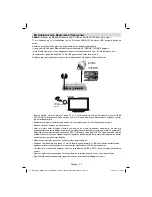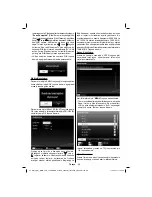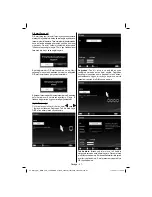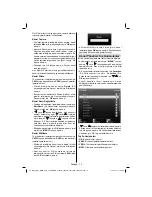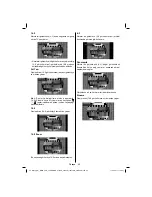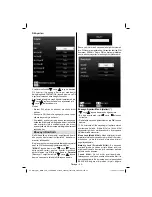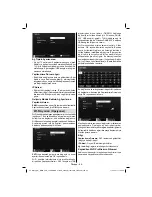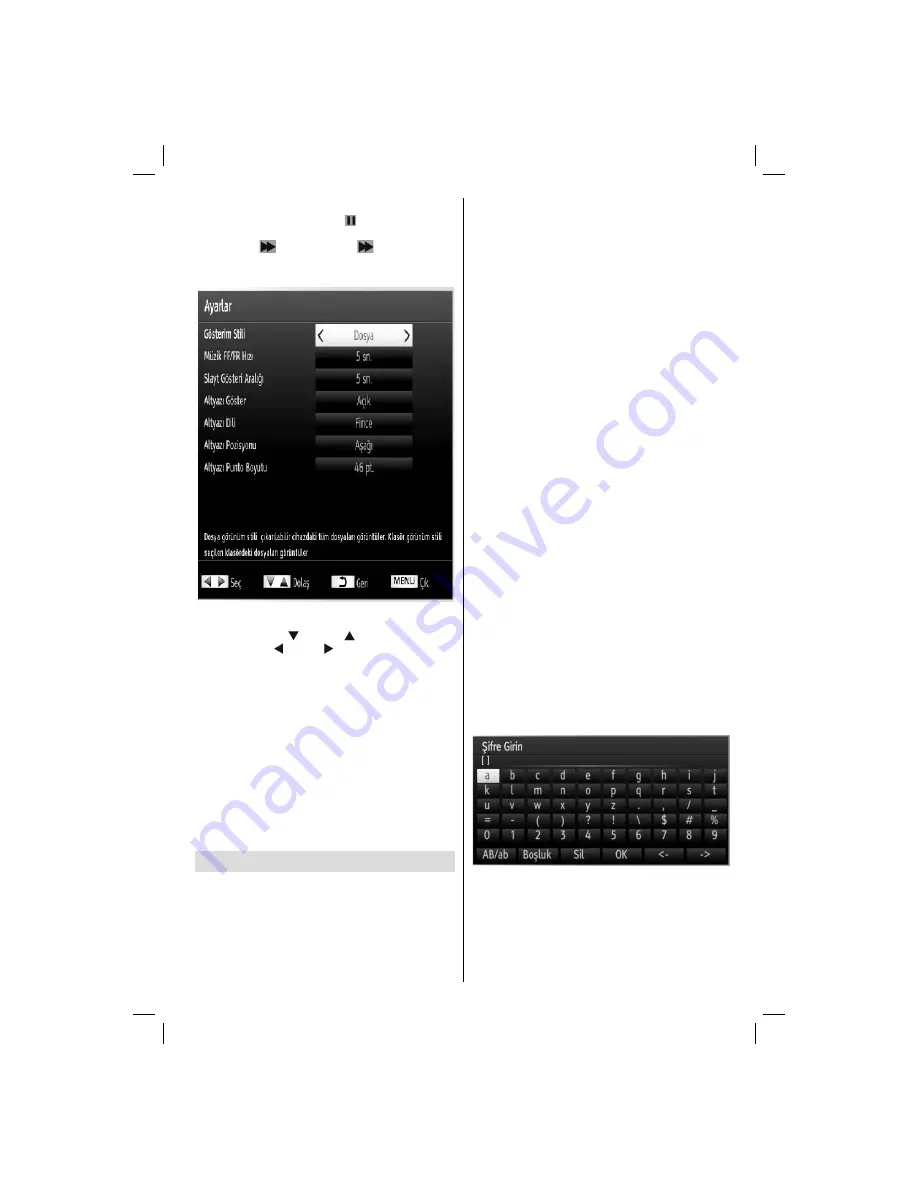
Türkçe
- 77 -
Yava
ş
ileri oynatma
Kaydedilen program
ı
izlerken tu
ş
una basarsan
ı
z
yava
ş
ileri oynatma özelli
ğ
i uygun olur. Yava
ş
ileri
oynat
ı
m için
tu
ş
una bas
ı
n
ı
z
tu
ş
una basarak
yava
ş
ileri oynatma h
ı
z
ı
n
ı
de
ğ
i
ş
tirebilirsiniz
Ortam Taray
ı
c
ı
Ayarlar
ı
Settings (Ayarlar) ileti
ş
im kutusunu kullanarak Ortam
Taray
ı
c
ı
s
ı
tercihlerini ayarlayabilirsiniz. Bir ö
ğ
eyi
vurgulamak için “ ” veya “ ” tu
ş
una bas
ı
n
ı
z ve
ayarlamak için “ ” veya “ ”tu
ş
unu kullan
ı
n
ı
z.
Görünüm Stili
:
Varsay
ı
lan görünüm modunu
ayarlar.
Müzik FF/FR H
ı
z
ı
: Müzik FF/FR H
ı
z
ı
n
ı
ayarlar.
Slayt Gösterisi Aral
ı
ğ
ı
:
Slayt gösterisi zaman
aral
ı
ğ
ı
n
ı
ayarlar.
Alt Yaz
ı
Göster
:
Altyaz
ı
y
ı
etkinle
ş
tirme tercihlerini
ayarlar.
Alt Yaz
ı
Dili
:
Desteklenen altyaz
ı
dilini ayarlar.
Alt Yaz
ı
Konumu
: Alt yaz
ı
konumunu yukar
ı
ya da
a
ş
a
ğ
ı
ayarlar.
Alt Yaz
ı
Boyutu
:
Alt yaz
ı
, yaz
ı
boyutunu ayarlar
(maks. 54 punto).
DLNA A
ğ
Servisinin Kullan
ı
m
ı
Bilgi
DLNA (Digital Living Network Alliance) dijital elektronik
cihazlar
ı
n
ı
n görüntüleme i
ş
lemini kolayla
ş
t
ı
ran ve
bunlar
ı
bir ev a
ğ
ı
nda daha rahat kullan
ı
labilir yapan
bir standartt
ı
r. Daha fazla bilgi için www.dlna.org web
sitesini ziyaret edin.
DLNA standard
ı
ev a
ğ
ı
n
ı
za ba
ş
l
ı
DLNA medya
sunucusunda kay
ı
tl
ı
bulunan foto
ğ
raf, müzik ve
videoyu görüntülemenize ve oynatman
ı
za olanak
verir.
1. Ad
ı
m: Nero Media Home Kurulumu
Sunucu program
ı
PC’nizde yüklü de
ğ
ilse DLNA
fonksiyonu kullan
ı
lamaz. Lütfen verilen Nero Media
Home program
ı
n
ı
PC’nize yükleyin. Yükleme ile ilgili
daha fazla bilgi için lütfen ek G’ye bak
ı
n.
2. Ad
ı
m: Bir Kablolu ya da Kablosuz A
ğ
a
Ba
ğ
lanmak
Kablolu ba
ğ
lant
ı
A
ğ
ı
n
ı
z
ı
n LAN kablosunu TV’nizin ETHERNET
•
G
İ
R
İŞİ
NE ba
ğ
lay
ı
n. Ortam sunucusunun
haz
ı
rl
ı
klar
ı
n
ı
n tamamland
ı
ğ
ı
ndan, ba
ğ
lant
ı
lar
ı
n ve
a
ğ
ayarlar
ı
n
ı
n yap
ı
ld
ı
ğ
ı
ndan emin olun (daha fazla
bilgi içinbkz. A
ğ
Ayarlar
ı
).
Kablosuz Ba
ğ
lant
ı
ÖNEML
İ
: Kablosuz a
ğ
özelli
ğ
ini kullanabilmek için
“Winstron DNUB-236” USB dongle’
ı
gerekir. TV’nizi
kablosuz a
ğ
ile kullanabilmek için bir “Winstron DNUB-
236” Kablosuz USB dongle’a ihtiyac
ı
n
ı
z vard
ı
r.
Wi-Fi dongle’
ı
n
ı
TV’nizin USB giri
ş
lerinden birine
•
tak
ı
n
ı
z.
Ayarlar menüsünden A
ğ
ayarlar
ı
n
ı
seçiniz.
•
Yap
ı
land
ı
rma Durumunu Ba
ğ
l
ı
olarak ayarlay
ı
n
ı
z ve
•
OK tu
ş
una bas
ı
n
ı
z.
Kullan
ı
labilir kablosuz a
ğ
lar
ı
aramaya ba
ş
lamak
•
için Mavi dü
ğ
meye bas
ı
n
ı
z. Aktif kablosuz a
ğ
lar
bulunursa bir liste görüntülenecektir.
Lütfen listeden istedi
ğ
iniz a
ğ
ı
seçiniz. E
ğ
er seçilen
•
a
ğ
bir
ş
ifre ile korunuyorsa lütfen sanal klavyeyi
kullanarak do
ğ
ru
ş
ifreyi girin. Bu klavyeyi uzaktan
kumanda üzerindeki yön tu
ş
lar
ı
(Yukar
ı
A
ş
a
ğ
ı
Sa
ğ
ve Sol) ve Ok tu
ş
u ile kullanabilirsiniz
IP adresi ekranda görüntülenene kadar bekleyin. Bu,
ba
ğ
lant
ı
n
ı
n kuruldu
ğ
u anlam
ı
na gelir.
Ayr
ı
nt
ı
l
ı
yap
ı
land
ı
rma bilgileri için A
ğ
Ayarlar
ı
bölümüne bakabilirsiniz
02_MB70_[TR]_GOLD_PVR_PLATINIUM5_5110UK_42905W_10072602_50185971.indd 77
02_MB70_[TR]_GOLD_PVR_PLATINIUM5_5110UK_42905W_10072602_50185971.indd 77
17.05.2011 17:36:30
17.05.2011 17:36:30